イルミネーションをiPhoneできれいに撮る方法って?あの“モード”を使用すれば、撮影後のアレンジにも大活躍
isuta / 2022年12月12日 17時0分
12月はさまざまな場所でイルミネーションやクリスマスツリーが設置され、街中がフォトスポットに。
今回は、iPhoneのカメラ機能を使って、イルミネーションをきれいに撮影する方法をご紹介します。
iPhoneでイルミネーションを華やかに撮影する方法
目の前のイルミネーションはキラキラしてきれいなのに、写真に撮ると彩りや、輝きが半減するのように感じたことはありませんか?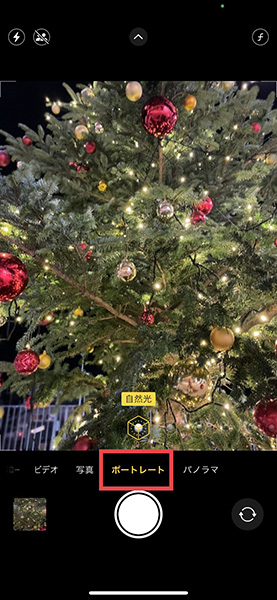
そんな時は、iPhoneのカメラモードを「ポートレート」に切り替え。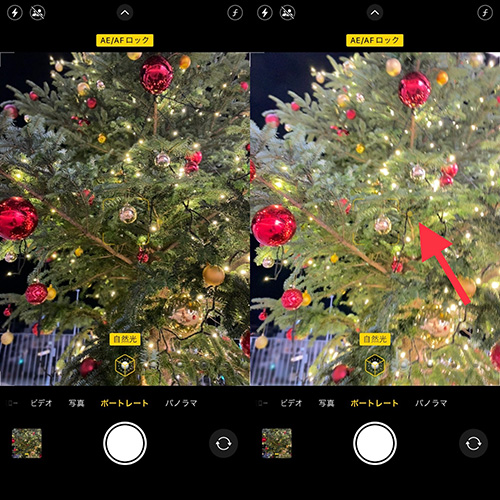
被写体を撮影画面に捉えたらディスプレイを長押しして、AE/AFロックをかけましょう。
次に、画面にタッチした部分の横に表示される光のスライダーを使って、お好みの明るさに調整してみて。
これで、イルミネーションの輝きが、撮影画面全体に淡く広がるように撮影できるんです。
色合いをより鮮やかにしたい時は、撮影画面を軽く上へスワイプ、もしくは上部中央の矢印をタップ。
撮影ボタン上にあるフィルタ機能を選んで、『ビビッド』を使用すると、あざやかな風合いの写真に仕上がりますよ。
写真に写るイルミネーションの輝きが足りなく感じた時は、「ポートレート」モードをぜひ試してみてくださいね。
人が多い場所での撮影に役立つ、『f値』の調整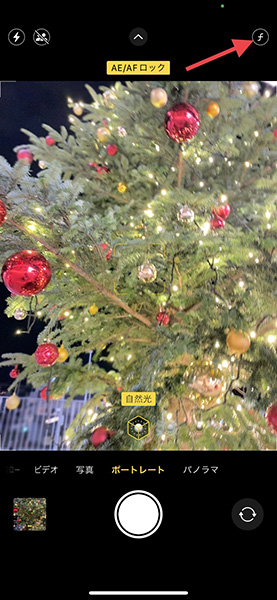
人気のイルミネーションスポットでは、周囲の人が写り込んでしまうことが多いですよね。これも「ポートレート」モード撮影で、解決できちゃうかも!?
撮影時の調整は、画面右上にある『f』のアイコンをタップします。
下部に登場する『被写界深度』をスライドすれば、被写体周囲のばやけ具合を調整できてとっても便利。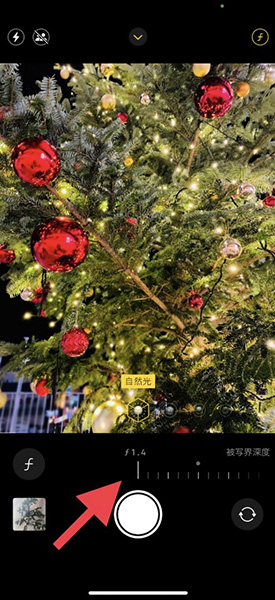
『被写界深度』の値を最小にすると、被写体の背景部分をしっかりぼかすことが可能になりますよ。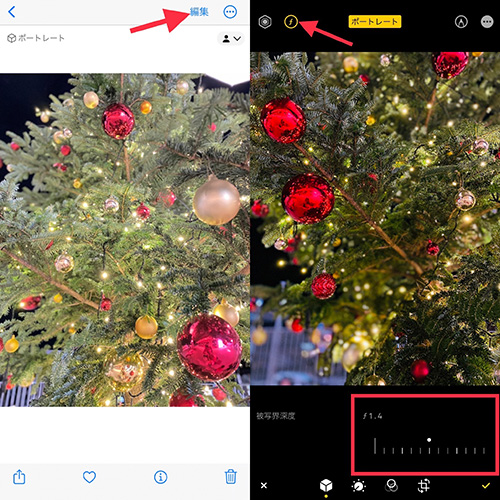
撮影済みの写真も、編集から『f』のアイコンで『被写界深度』調整できるので、ひとまずポートレートで撮影しておくのがおすすめです。
シックなイルミネーション撮影が叶う『ステージ照明』
ちょっぴり大人っぽい雰囲気で撮影したい時は、「ポートレート」モードの『ステージ照明』を駆使してみてはいかがでしょうか?
このモードでは、スポットライトを当てたように写真の中央部分がほんのり明るくなり、周囲はすこしトーンダウンした風合いに。シックな仕上がりがお望みの時におすすめですよ。
きらめくイルミネーションを見つけたら、iPhoneの「ポートレート」モードを使って、ぜひ撮影してみてくださいね。
外部リンク
この記事に関連するニュース
-
iPhoneカメラの設定はデフォルトのままじゃ勿体ない!写真の構図をサポートする機能など、おすすめ設定4選
isuta / 2024年7月20日 18時0分
-
ニコン「Z6III」を試す 部分積層型CMOSの実力は? 進化したAFとファインダーにも注目
ITmedia NEWS / 2024年7月14日 16時59分
-
「Live Photos」をつなげると動画になるってホント?デフォルト機能だけでビデオ撮影したみたいな仕上がり
isuta / 2024年7月10日 18時0分
-
スマートフォン「AQUOS R9」「AQUOS wish4」を台湾で発売
PR TIMES / 2024年7月10日 17時15分
-
「Xiaomi 14 Ultra」のクアッドカメラはどこがスゴい? 細かすぎるこだわりで「最強のコンパクトデジカメ」に
ITmedia Mobile / 2024年7月9日 17時10分
ランキング
-
1父親と“彼女の母親”がまさかの…両家顔合わせの食事会で二人が「固まった」ワケ
日刊SPA! / 2024年7月24日 15時54分
-
2トヨタの新型「ランドク“ルーミー”」初公開!? 全長3.7m級「ハイトワゴン」を“ランクル化”!? まさかの「顔面刷新モデル」2025年登場へ
くるまのニュース / 2024年7月23日 11時50分
-
3ダニ繁殖シーズン到来…アレルギー持ちや痒くてたまらない人はカーペットと畳に注意
日刊ゲンダイDIGITAL / 2024年7月24日 9時26分
-
4いい加減にして!何でももらってくる“自称・節約上手”の母のせいで衝撃の事件が…
女子SPA! / 2024年7月24日 8時47分
-
5【520円お得】ケンタッキー「観戦バーレル」本日7月24日から期間限定発売! SNS「絶対に買う」の声
オトナンサー / 2024年7月24日 12時40分
記事ミッション中・・・
記事にリアクションする
![]()
記事ミッション中・・・
記事にリアクションする

エラーが発生しました
ページを再読み込みして
ください










